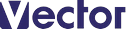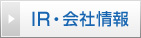コメントを右セル値に設定
選択セルに、右のセルのデータをコメントとして設定
ソフト詳細説明
「コメントを右セル値に設定」アドインソフト
【機能】
選択セルに、右のセルのデータをコメントとして設定します。
【操作手順】
コメントを設定したいセル範囲(左側のセル)を選択し、マウスの右ボタンのショートカットメニューの「コメントを右セル値に設定」を選択します。
複数の列範囲を選択した場合は、選択セル範囲の最左端の列に、その列の右のセルのデータがコメントとして設定されます。
コメントを入力した列は見えないように設定するといいですね。
その方法
列番号を選択し、マウスの右ボタンのショートカットメニューから「編集」「表示しない」とします。
非表示にした列を再度表示するには、非表示の列番号の前後の列を選択し、<tt>マウスの右ボタンのショートカットメニューから「編集」「再表示」とします。
また設定したコメントを削除するには、対象のセル範囲を選択し、マウスの右ボタンのショートカットメニューの「コメントの削除」を選択します。
著作権は作者「岡安清隆」にあります。
質問はこちらへ
[email protected]
注意このソフトを使用する場合は、「アドインソフト使用上の注意」
http://kiyopon.sakura.ne.jp/soft/linkaddress.htm
を必ずお読みください。
――――――――――――――――――――――――――――――
ソフトに付いての詳細な説明は
http://kiyopon.sakura.ne.jp/soft/cmmentsize.htm
動作環境
| ソフト名: | コメントを右セル値に設定 |
|---|---|
| 動作OS: | 汎用 |
| 機種: | 汎用 |
| 種類: | フリーソフト |
| 作者: | 岡安 清隆 |
「MS-Excel用」カテゴリーの人気ランキング
- VBAロック解除君 VBAプロジェクトの保護を解除する(ユーザー評価:)
- RelaxTools Addin for Excel 2013/2016/2019/365 Excelを便利にする250以上の機能を体系化したアドイン 窓の杜大賞2014 受賞ソフト(ユーザー評価:)
- エクセルパスワード解除らくらく For Excel2021 エクセルシート(非表示を含む)及びワークブックパスワード紛失時の瞬時解除できる(ユーザー評価:)
- CellPita エクセルにドラッグ&ドロップでセル内に画像をピッタリ貼り付け(ユーザー評価:)
- エクセルパスワード瞬時解除ForExcel2007/2010/2013 エクセルシート(非表示を含む)及びワークブックパスワード紛失時の瞬時解除できるアドインソフト(ユーザー評価:)
「計算・表計算・グラフ」カテゴリのソフトレビュー
- リニアングラフ3D 5.5.34 - 表計算ソフトのデータなどから、手軽に美しい3Dグラフを作成できるソフト
- RelaxTools Addin For Excel 2007/2010/2013 1.25 - 180以上の便利な機能をリボンとして追加できる、Excel用のアドインソフト
- Graph-R 2.30 - 数値データからさまざまグラフを作成し、自由に視点を変えて閲覧できるソフト
- PrimMath 15.2.1 - 高度な機能と使いやすさとを両立させた数値計算統合環境